" Ist Ihnen schon aufgefallen, dass einige Links zu verschiedene Programme, führen zu einem Dienst namens Cloud-Speicher, in unserem Fall ist es Yandex.Disk. Was ist das und wo kann ich es bekommen? All das erfahren Sie, wenn Sie den Artikel bis zum Ende lesen. Und am Ende entscheiden Sie, ob Sie die Festplatte installieren möchten oder nicht.
Lassen Sie uns zunächst herausfinden, was es ist: Cloud-Speicher. Ohne auf die Komplexität einzugehen, handelt es sich hierbei um eine Art Organisation (z. B. so beliebte wie Google, [email protected] oder Yandex), die freien Speicherplatz auf ihren Servern an alle verteilt (kostenlos, kostenpflichtig oder Shareware). Sie können Ihre Dateien dort ablegen und sie dann von der Festplatte abrufen oder Links zu diesen Dateien mit Freunden teilen.
Der Server ist der Ort, an dem sich Ihre Website mit allem befindet notwendigen Dateien und stellen Sie sicher, dass Sie Zugang zum Internet haben. Es ist erforderlich, Dateien (Seiten) Ihrer Website rund um die Uhr an 365 Tagen im Jahr allen zur Verfügung zu stellen (zu zeigen).
Ein solcher Speicher kann mit einem Flash-Laufwerk verglichen werden, auf dem eine bestimmte Datenmenge gespeichert wird. Wenn Sie jedoch ständig ein USB-Gerät bei sich tragen müssen, um auf heruntergeladene Informationen zuzugreifen, kann auf einen solchen Dienst (z. B. die Yandex Disk Cloud) von jedem Computer, Tablet oder Smartphone aus zugegriffen werden.
Übersicht über beliebte Speicher.
Im Folgenden stelle ich Ihnen einige beliebte Server vor. Dabei ist zu berücksichtigen, dass die Attraktivität umso höher ist, je mehr der Server bei der Registrierung kostenlosen Cloud-Speicherplatz zur Verfügung stellt.
Google Drive.
Am beliebtesten ist wohl Google Drive (Google Drive) – ein Cloud-Datenspeicher von Google, der für sich spricht. Mit Google Drive können Nutzer ihre Daten auf Servern in der Cloud speichern und mit anderen Nutzern im Internet teilen.
Webseite: Google Drive
Gründungsjahr: 2012
Clients: Windows, OS X, Android, iOS
15 GB
Volumen Monatliche Gebühr
15 GB kostenlos
100 GB 1,99 $
1 TB 9,99 $
10 TB 99,99 $
20 TB 199,99 $
30 TB 299,99 $
Wie Sie sehen, wird es umso teurer, je weiter man kommt. Aber es gibt auch etwas Positives Google-Funktion Drive – die Möglichkeit, ohne Internetverbindung mit Dokumenten zu arbeiten. Aktivieren Sie dazu einfach die Offline-Zugriffsfunktion in der entsprechenden Anwendung.
Eine weitere Mega-CD.
Mega.
Webseite: www.mega.co.nz
Gründungsjahr: 2013
Kunden: Windows, OS X, Linux, Android, iOS, Blackberry
Gratisvolumen bei Anmeldung: 50 GB
Mega-Speicherfunktion: Verschlüsselt alle Inhalte direkt im Browser mit dem AES-Algorithmus; Benutzer können Dateien in verschlüsselter Form untereinander übertragen, während alle Daten in der Cloud gespeichert werden; Dateizugriffsschlüssel werden nicht öffentlich veröffentlicht, sondern nach dem Friend-to-Friend-Schema zwischen Benutzern verteilt, die sich gegenseitig vertrauen.
Bemerkenswert ist, dass Mega sofort mit kostenlosen 50 GB (!) gestartet ist, darüber hinaus besteht die Möglichkeit, die kostenpflichtigen Pakete deutlich zu erweitern:
Lite 4,99 € / Monat - 200 GB
Pro I 9,99 € / Monat - 500 GB
Pro II 19,99 € / Monat - 2 TB
Pro III 29,99 € / Monat - 4 TB
In Bezug auf den bereitgestellten Speicherplatz und seine Kosten kann Mega zweifellos als einer der profitabelsten Cloud-Dienste bezeichnet werden. Darüber hinaus besteht ein wichtiger Unterschied zwischen Mega und anderen ähnlichen Diensten in der Vertraulichkeit, da Mega als Dienst positioniert ist, der die Privatsphäre des Benutzers schützt persönliche Daten/
Nun, ein weiterer berühmter Dienst
[email protected].
Webseite: www.cloud.mail.ru
Gründungsjahr: 2013
Kunden: Windows, OS X, Linux, Android, iOS (iPhone)
Gratisvolumen bei Anmeldung: 25 GB!
[email protected] ist ein neuer und vielversprechender Cloud-Datenspeicher der Mail.Ru Group, der es Benutzern ermöglicht, ihre Daten in der Cloud zu speichern und Daten darauf zu synchronisieren verschiedene Geräte, und teilen Sie sie auch mit anderen Benutzern. Der Dienst wurde erst vor relativ kurzer Zeit eröffnet – Ende Sommer 2013.
Der Vorteil dieses Speichers ist der große, kostenlos zur Verfügung gestellte Speicherplatz. Benutzer können sofort 25 GB kostenlos erhalten Cloud-Speicher und bis zu 4 TB gepatcht.
Sie können die Cloud nicht nur über die Weboberfläche nutzen, sondern auch über Desktop- (für Windows und Mac OS) und mobile Anwendungen für Android und iOS. Für die erfahrensten Benutzer wurde ein spezieller Client für Linux entwickelt.
Eine von Anfang an in mobilen Apps verfügbare Funktion ist das automatische Hochladen von Fotos von Ihrem Telefon. Wenn diese Funktion aktiviert ist, werden alle mit dem Gerät aufgenommenen Fotos sofort in der Cloud gespeichert.
Yandex.Disk.
Website: www.disk.yandex.ru
Gründungsjahr: 2012
Clients: Windows, OS X, Android, iOS, Windows Phone
Kostenloses Volumen bei Registrierung: 10 GB
Auch die inländische Suchmaschine Yandex, die den 2012 gegründeten Dienst Yandex.People ablöste, ist ein gleichwertiger Akteur auf dem Cloud-Speichermarkt. 10 GB freier Speicherplatz erwerben Sie direkt nach der Registrierung auf dem Server.
Was können Sie bei diesem Service speichern? Ja, buchstäblich alles. Audio, Video, Mediendateien, Programme und vieles mehr. Dabei handelt es sich um eine Art virtuelles Flash-Laufwerk, das Sie nicht mit sich herumtragen müssen. Es reicht aus, ein beliebiges Smartphone oder Laptop zu haben, und Sie können sich bei Yandex.Disk anmelden und Dateien anzeigen. Die Hauptsache ist das verbundene Internet.
Bevor Sie jedoch Yandex-Dienste nutzen können, müssen Sie Ihre eigenen erstellen Briefkasten(oder mit anderen Worten Konto), um dies zu tun, gehen Sie zu diesem Verknüpfung: Sie werden auf eine Seite zum Anmelden oder Registrieren eines Postfachs weitergeleitet.
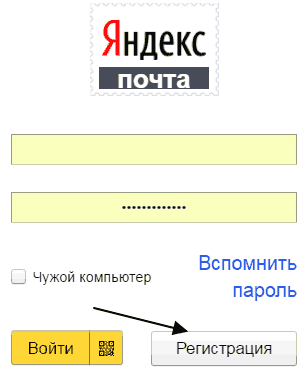
Klicken Sie auf „Registrierung“. Die Registrierung wird Ihnen keine Schwierigkeiten bereiten. Nachdem Sie Ihr Yandex-Konto eingerichtet haben, können Sie mit der Installation von Yandex.Disk beginnen. Lasst uns noch einmal weitermachen Verknüpfung.Die Download- und Installationsseite wird geöffnet. Es ist ganz einfach: Befolgen Sie die Anweisungen des Installationsprogramms. Wir haben es installiert und jetzt erscheint es auf dem Desktop, was zu Ihren Dateien auf Yandex führt. Scheibe.
Sie finden Yandex.Disk auch in der Option „Computer“.
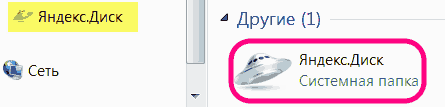
Durch Klicken auf diese Schaltfläche können Sie Dateien verwalten: hochladen, löschen, herunterladen, mit anderen Benutzern teilen usw. Für jede Datei können Sie den Zugriff öffnen und einen öffentlichen Link erhalten, den Sie mit Freunden oder Ihren Abonnenten teilen können.
Kontrolle Yandex.Disk.
Durch Starten von Yandex.Disk. Wenn Sie eine der oben genannten Methoden verwenden, werden Sie etwa Folgendes sehen.
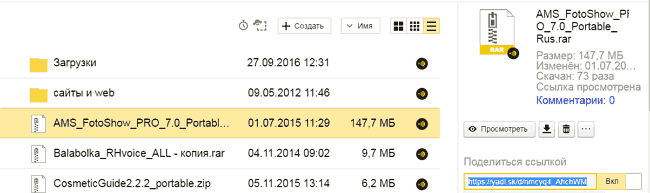
Um das Bild zu vergrößern, klicken Sie mit der linken Maustaste darauf. Wie Sie sehen, befinden sich hier alle in Ihren Yandex.Disk-Ordner heruntergeladenen Dateien. Wenn Sie nun einen Link zu einer Datei mit jemandem teilen möchten, klicken Sie einfach darauf. Die Informationen dazu und der Link selbst werden rechts angezeigt. Jetzt müssen Sie es nur noch kopieren und an den Empfänger senden.
Um eine Datei auf Yandex.Disk hochzuladen, klicken Sie auf die Schaltfläche „Hochladen“, wählen Sie die Datei aus und warten Sie, bis sie vollständig heruntergeladen ist.
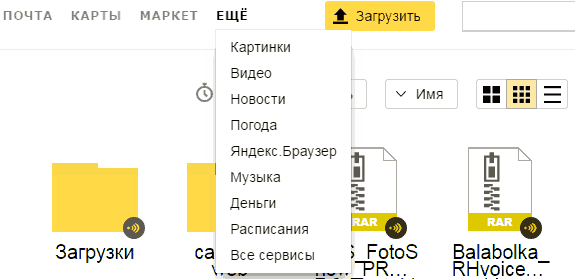
Auf der linken Seite sehen Sie eine lange Liste der Funktionen, die Sie ausführen können.
Nun ja, und noch eines eine nützliche Information, dies ist die Verfügbarkeit von freiem Speicherplatz. Sie können es rechts sehen obere Ecke.
Es besteht auch das Angebot, mehr zu kaufen, wenn der freie Speicherplatz erschöpft ist.
Bezahlte Pakete Cloud-Dienst Yandex.Disk.
10 GB - 30 Rubel/Monat
100 GB - 80 Rubel/Monat
1 TB - 200 Rubel/Monat
Nun, das ist wahrscheinlich alles. Ich hoffe, Sie verstehen das Material und diejenigen unter Ihnen, die sich für die Installation eines Speichers entscheiden, werden keine Schwierigkeiten haben. Aber wie ich oben sagte, ist es überhaupt nicht notwendig, Yandex.Disk zu installieren. Sie können jeden anderen Service wählen, es ist eine Frage Ihres Geschmacks. Aber das Installationsprinzip ist für fast alle gleich. Aber wenn Sie Schwierigkeiten haben, fragen Sie, ich werde Ihnen helfen.
Und bei unserem nächsten Treffen werden wir mit den Vorbereitungen für das neue Jahr beginnen. Nicht verpassen.
Alle guten Tag! Heute sprechen wir über einen sehr praktischen Service, den ich schon lange bei meiner Arbeit nutze – Yandex-Disk. Was ist das für ein „Tier“? - könnten Sie fragen. Darüber werde ich im folgenden Artikel ausführlich sprechen. Wenn Sie Fragen haben, stellen Sie diese in den Kommentaren, wir werden es herausfinden und nach Antworten suchen! Machen wir uns in der Zwischenzeit mit einem der bequemsten Dateispeicher der Entwickler des beliebten russischen Programms vertraut Suchmaschine Yandex.
1. Yandex Disk: Was ist das?
Yandex.Disk ist ein beliebter Cloud-Speicher, der Benutzern das Speichern ermöglicht verschiedene Informationen(Fotos, Videos, Audio, Texte und andere Dateien) in der sogenannten „Cloud“, d.h. auf einem Server im Netzwerk. Auf Yandex.Disk gespeicherte Daten können mit anderen Benutzern geteilt und auch von dort aus abgerufen werden verschiedene Geräte– andere Computer, Tablets und Smartphones. Basisversion Yandex.Disk ist völlig kostenlos und für jedermann verfügbar. Ich erinnere mich, dass die Registrierung im Jahr 2012 nur auf Einladung erfolgte und ich einen alternativen Dienst nutzte – Dropbox. Aber jetzt bin ich komplett auf Yandex Disk Cloud umgestiegen. Denn kostenlos und sogar von überall zugänglich sind 10 GB nie überflüssig.

2. Yandex Disk: Verwendung – Schritt-für-Schritt-Anleitung
Also habe ich Sie überzeugt und Sie haben beschlossen, Yandex Disk auf Ihrem Computer zu installieren. Schauen wir uns nun genauer an, wie man Yandex Cloud (auch Yandex.Disk genannt, da es sich um einen Cloud-Datenspeicher handelt) verwendet.
2.1. So erstellen Sie Yandex Disk (Registrierung in Yandex Cloud)
Um Yandex.Disk verwenden zu können, benötigen Sie Registrieren Sie sich und erstellen Sie ein Postfach von Yandex(Wenn Sie bereits eines haben, gehen Sie direkt zum zweiten Punkt).
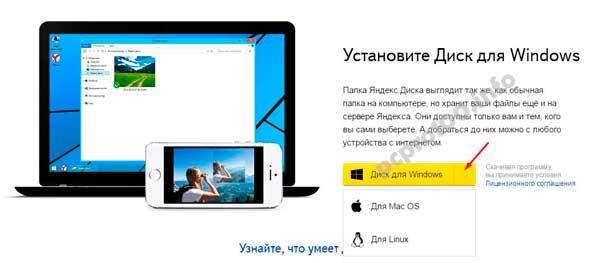
Nachdem Sie das von Ihnen installierte Betriebssystem ausgewählt haben, beginnt der Download der Distribution.
3. So installieren Sie Yandex Disk auf einem Computer. Öffnen Sie die heruntergeladene Datei, es startet das weitere Installationsprogramm, das mit folgender Meldung endet:
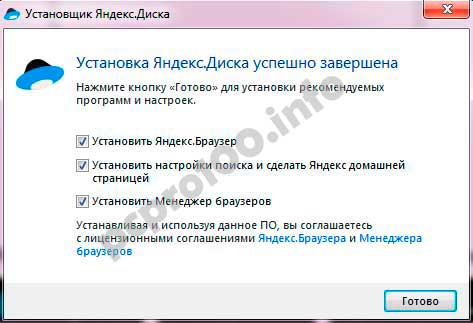
Persönlich deaktiviere ich die Kontrollkästchen immer und installiere keine zusätzlichen Anwendungen, aber Sie können sie belassen. Klicken Sie auf die Schaltfläche „Fertig stellen“. Herzlichen Glückwunsch, du bist großartig :)
Die Installation von Yandex Cloud auf Ihrem Computer ist abgeschlossen. Nun müssen Sie in den Einstellungen Ihren E-Mail-Login und Ihr Passwort angeben, danach können Sie alle Funktionen des Cloud-Speichers sicher nutzen.
Nach der Installation erscheint eine Yandex.Disk-Verknüpfung auf dem Desktop:

Der Ordner ist auch verfügbar, wenn Sie zu „Arbeitsplatz“ gehen:

Im Internet können Sie Yandex.Disk über Ihre E-Mail oder über den Link https://disk.yandex.ru/client/disk aufrufen
4. Installieren von Yandex.Disk auf einem Smartphone. Kostenlose Apps Verfügbar für iOS und Android, sodass Sie sie problemlos herunterladen können Appstore Und Google Play. Die Anwendung für iOS hat keine sehr hohe Bewertung, es gibt einige Mängel, die alle in den Bewertungen zu sehen sind.
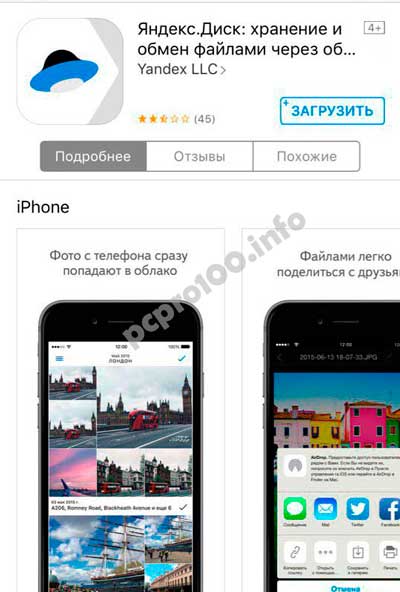
2.3. Yandex Disk: Wie viel freier Speicherplatz?
Unmittelbar nach der Registrierung und Installation von Yandex.Disk können Sie darauf zugreifen 10 GB freier Speicherplatz in der Wolke. Das ist für den Anfang völlig ausreichend, es hat bei mir etwa sechs Monate gedauert. Was tun, wenn der Platz nicht ausreicht?
- Zusätzliche kostenlose 10 GB für das Einladen von Freunden. Für jeden Freund, den Sie einladen, erhalten Sie 512 MB kostenlosen Cloud-Speicherplatz. Gehen Sie hier - https://disk.yandex.ru/invites und Sie sehen Ihren Empfehlungslink, den Sie kopieren und an Ihre Freunde senden müssen. Nachdem sich jeder Benutzer über Ihren Link registriert hat, erhalten Sie zusätzlichen Speicherplatz und der eingeladene Freund erhält zusätzlich 1 GB.
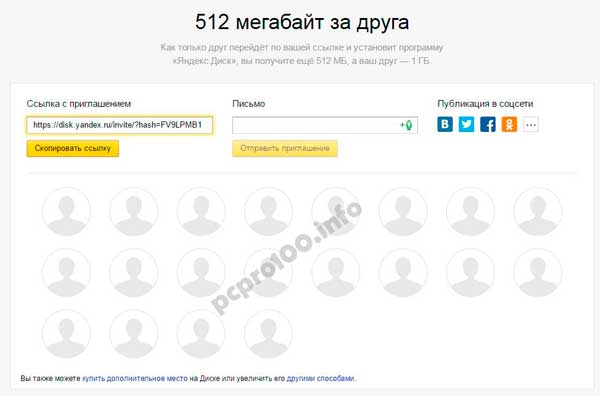
- Zusätzlich bis zu 250 GB als Geschenk von Yandex-Partnern. Regelmäßig finden verschiedene Aktionen statt, mit denen Sie zusätzliche Gigabyte freien Speicherplatz erhalten können. Schiene aktuelle Aktionen auf dieser Seite möglich.
Und natürlich, wie Sie es von Yandex erwarten können, Zusätzlicher Platz kann erworben werden. Allerdings ist das Vergnügen nicht billig:

Wenn Sie viel Platz in der Cloud benötigen, aber nicht zahlen möchten, können Sie mehrere Postfächer erstellen und für jedes davon Yandex.Disk erstellen.
2.3. Melden Sie sich bei Yandex Disk an
Die Anmeldung ist abgeschlossen, der verfügbare Platz ist geklärt, es stellt sich die Frage –?
Sie können heruntergeladene Dateien auf verschiedene Arten anzeigen:
1. Öffnen Sie die Ordnerverknüpfung Yandex.Disk auf dem Desktop, sofern Sie sie nach der Installation nicht gelöscht haben.
2. Öffnen Sie Yandex.Disk im Ordner „Arbeitsplatz“.
3. Klicken Sie in der Taskleiste ganz rechts auf dem Bildschirm auf das Yandex.Disk-Symbol.
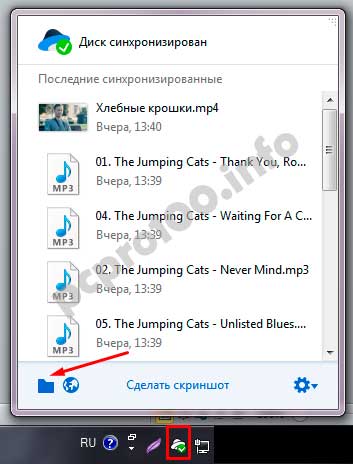
4. Melden Sie sich über einen beliebigen Browser bei Ihrem Yandex-Mail-Konto an. Oben wird ein Link zur Cloud angezeigt:
6. Gehen Sie zur Yandex-Hauptseite, während Sie bei Ihrem E-Mail-Konto angemeldet sind. In der oberen rechten Ecke befindet sich ein Link zu Yandex.Disk:
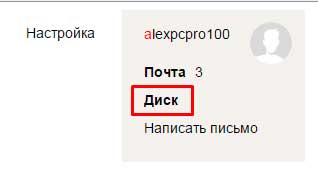
2.4. So laden Sie Dateien auf Yandex Disk hoch – 7 einfache Möglichkeiten
Betrachten wir nun den wichtigsten Punkt, aufgrund dessen wir all diese Maßnahmen ergriffen haben: Auch hierfür gibt es mehrere Möglichkeiten:
1. Durch Kontextmenü . Wählen Sie die Datei aus, die in die Cloud hochgeladen werden soll, klicken Sie mit der rechten Maustaste darauf und wählen Sie das Element aus: „Yandex.Disk: Öffentlichen Link kopieren“:
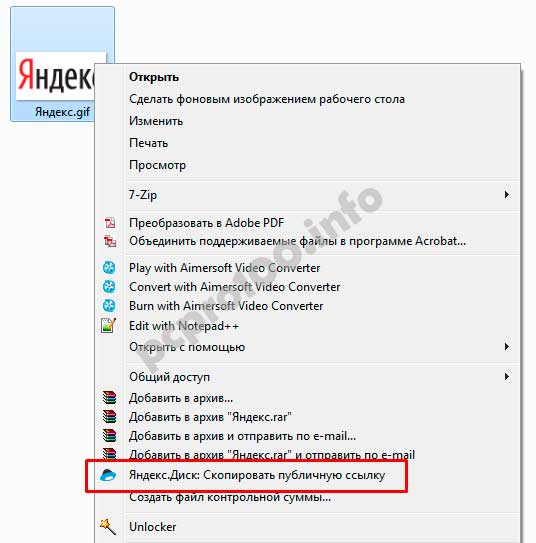
2. Kopieren Sie die Datei in den Ordner Yandex.Disk(Ich habe oben geschrieben, wie man es eingibt). Standardmäßig wird dieser Ordner automatisch synchronisiert. Wenn Sie also dorthin kopieren, werden alle Dateien sofort zu Ihrer Festplatte hinzugefügt.
3. Laden Sie Dateien hoch über App iOS oder Android. Ich kann diese Methode in einem separaten Artikel betrachten, wenn Sie einen solchen Wunsch in den Kommentaren hinterlassen.
4. Laden Sie eine Datei über den Browser in die Cloud hoch. Ziehen Sie dazu einfach die ausgewählten Dateien per Drag & Drop in ein Browserfenster, während Yandex.Disk geöffnet ist:

5. Kopieren der Dateien anderer Personen. Wenn Ihnen jemand einen Link zu einer auf Yandex.Disk gespeicherten Datei mitgeteilt hat, können Sie diese ganz einfach in Ihrer Cloud speichern. Dazu müssen Sie dem gesendeten Link wie https://yadi.sk/*** folgen und rechts auf die Schaltfläche „Auf Yandex.Disk speichern“ klicken.
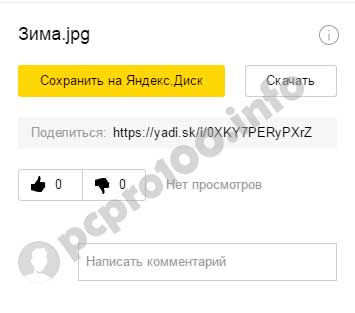
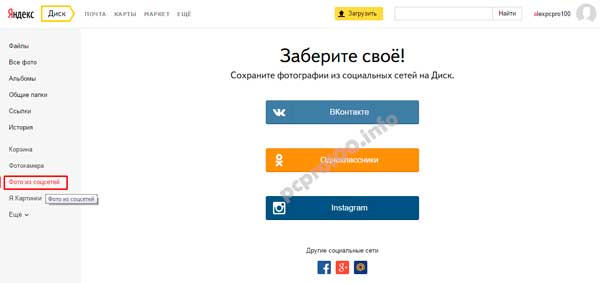
Sie fragen auch oft: So laden Sie einen Ordner auf Yandex Disk hoch. Das Prinzip ist das gleiche wie oben im Abschnitt „Dateien“ beschrieben. Aber noch etwas taucht auf zusätzlicher Vorteil– Ordner zuordenbar Allgemeiner Zugang. Auf diese Weise können andere Benutzer, denen Sie Zugriffsrechte gewähren, Dateien in diesem Ordner anzeigen und herunterladen sowie ihre eigenen Dateien dort hochladen.
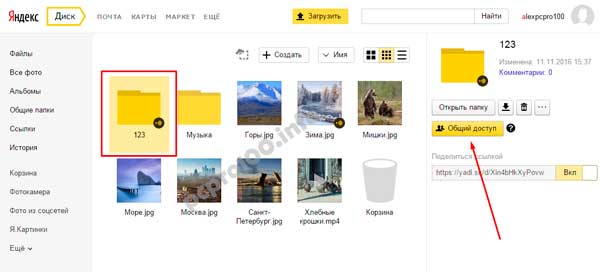
Wie lade ich ein Video auf Yandex Disk hoch?– ist auch eine sehr beliebte Frage von Cloud-Nutzern. Dies liegt daran, dass Videodateien in der Regel groß sind und viele Menschen befürchten, dass sie einfach nicht „passen“ und nicht dort gespeichert werden können. Das stimmt nicht, Videodateien können ebenso wie Fotos hochgeladen und auf Yandex.Disk gespeichert werden.
2.5. Yandex Disk: So übertragen Sie Dateien an einen anderen Benutzer
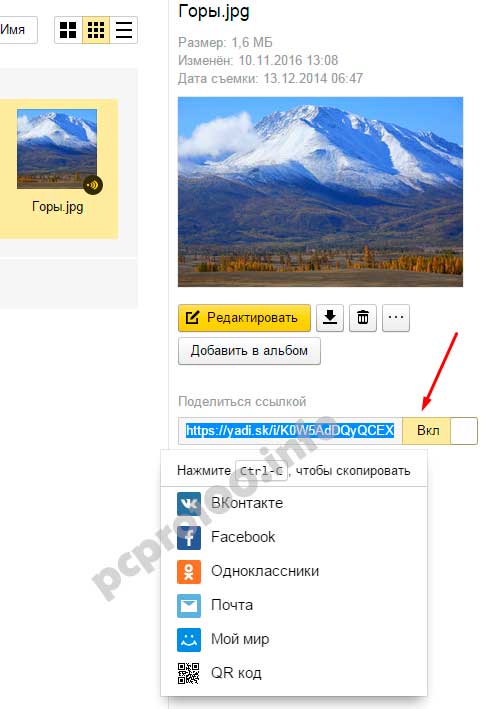
Sie können den Zugriff auf die Datei auch entfernen, indem Sie mit der Maus klicken und sie in die Position AUS schalten.
Wenn Sie Yandex.Disk aus irgendeinem Grund von Ihrem Computer entfernen müssen, sollten Sie dasselbe tun wie bei regelmäßige Anwendung- ausnutzen Standardmittel Betriebssystem.
Lass uns weitermachen: Start -> Systemsteuerung -> Programme und Funktionen
Wählen Sie im angezeigten Fenster Yandex.Disk aus (normalerweise ist es das letzte in der Liste) und klicken Sie auf die Schaltfläche „Löschen“. Die heruntergeladenen Dateien verbleiben in Ihrem Konto; lediglich die Anwendung wird von Ihrem Computer gelöscht.

Sergey Krivtsov 12.10.2014 13:03 6781
Yandex.Disk- Dies ist ein großer und sicherer Speicher für Ihre Dateien, der sich auf einem speziellen gemieteten Server der Firma Yandex oder, wie Experten sagen, in der „Cloud“ befindet und der Dienst kostenlos ist.
Der Dienst kann auf unterschiedliche Weise genutzt werden, alles hängt von den Bedürfnissen des Benutzers ab.
Erstens ermöglicht Ihnen Yandex.Disk das Speichern Backups Wichtige Dokumente für den Fall, dass sie auf Ihrem Computer verloren gehen.
Zweitens kann Yandex.Disk dank der Möglichkeit, von jedem mobilen Gerät aus auf die „Cloud“ zuzugreifen, zum Synchronisieren Ihrer Kontakte und zum schnellen Zugriff auf Dokumente zum Beispiel zum Bearbeiten verwendet werden Tablet oder Smartphone.
Drittens kann der Yandex.Disk-Dienst einfach als zusätzlicher virtueller Speicherplatz verwendet werden, um ihn nicht zu verstopfen Festplatte dein Computer.
Informationen speichern und teilen

Der Yandex.Disk-Dienst ist eine sehr nützliche und praktische Sache.
Sie müssen keinen USB-Stick mehr mit sich herumtragen, auf dem sich eine Menge Dokumente befinden, die Sie vielleicht plötzlich für einen Bericht an Ihre Vorgesetzten benötigen, oder zum Beispiel ein Archiv mit Fotos, die Sie im Urlaub gemacht haben, um sie Ihren Freunden zu zeigen.
All diese Dinge können sicher in die „Cloud“ geworfen und von überall auf der Welt aus abgerufen werden Mobilgerät oder ein Computer mit Internetzugang.
Anmeldung
Der Registrierungsprozess für den Dienst ist sehr einfach.
Wir gehen zur offiziellen Website - https://disk.yandex.ru/
Klicken Sie auf die Schaltfläche „Starten Sie Ihre eigene Festplatte“
Wenn Sie bereits ein Yandex-Konto haben, geben Sie oben rechts Ihren Benutzernamen und Ihr Passwort ein und klicken Sie auf die Schaltfläche „Anmelden“.
Sie können den Yandex.Disk-Client auch sofort auf Ihren Computer herunterladen.
Klicken Sie dazu auf den Button „Festplatte für Windows“.
Wenn Sie haben Mac OS oder Linux, und wählen Sie dann Ihr System in der Dropdown-Liste aus.
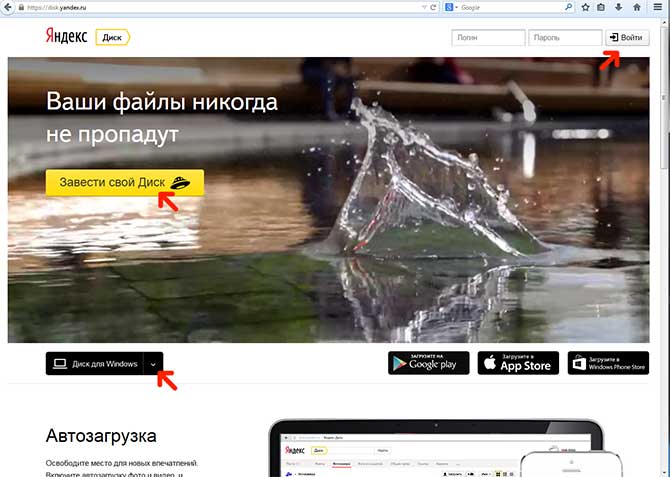
Wir erstellen ein Login/Passwort.
Bestätigen Sie Ihr Mobiltelefon.
Klicken Sie auf die Schaltfläche "Registrieren."
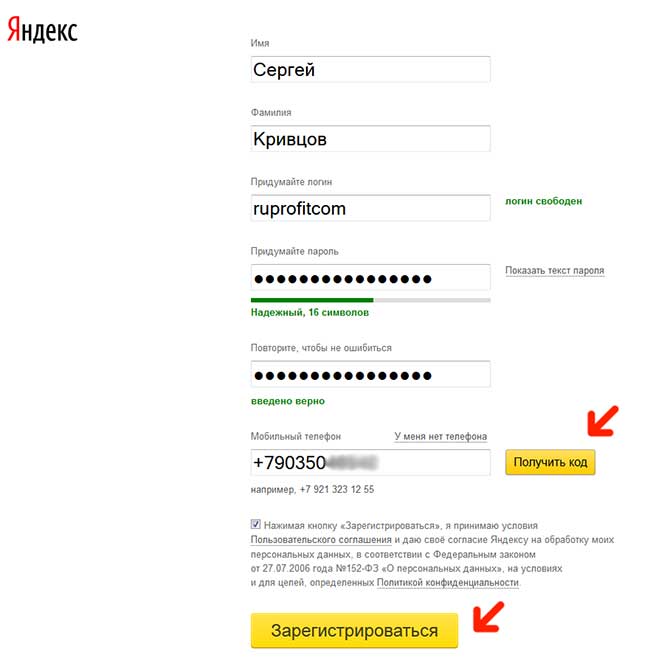
Nach eigenen Angaben Funktionalität Der Yandex.Disk-Dienst ähnelt diesem, hat jedoch eine Reihe sehr wichtiger Vorteile, die ihn für Benutzer attraktiver machen.
Yandex.Disk bietet dreimal mehr Cloud-Speicherplatz als DropBox, nämlich bis zu 6 GB.
Darüber hinaus erhöht sich dieses Volumen unmittelbar nach dem Herunterladen der ersten Dateien um weitere 2 GB, und wenn der Benutzer den Dienst in mitteilt in sozialen Netzwerken erhalten Sie weitere 2 GB geschenkt.
Insgesamt – 10 GB kostenloser „Cloud“-Speicherplatz.
Computerarbeit.
Die gesamte Arbeit mit Ihrer virtuellen „Cloud“ wird über eine auf Ihrem Computer installierte Client-Anwendung ausgeführt, die einen „YandexDisk“-Ordner auf Ihrer Festplatte erstellt.
Sie können in diesem Ordner Unterordner erstellen oder Dateien direkt dorthin kopieren.
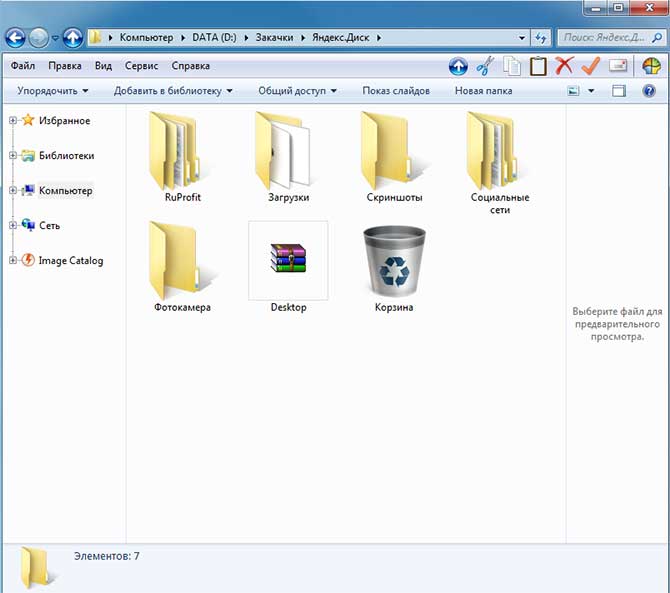
Alle in diesem Ordner abgelegten Dateien werden automatisch in einen ähnlichen Ordner in der Cloud kopiert.
Darüber hinaus ist der Yandex.Disk-Dienst auch in die Yandex-Mail-Schnittstelle integriert, wodurch Sie Ihre Dateien ganz einfach an Freunde oder Arbeitskollegen senden können.
Standardstruktur
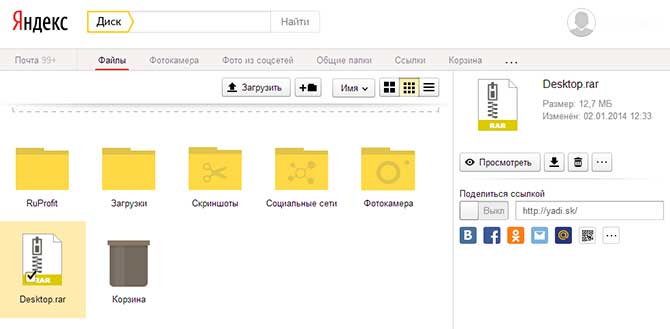
Alle in der „Cloud“ gehosteten Dateien erhalten standardmäßig einen privaten Status („private Datei“).
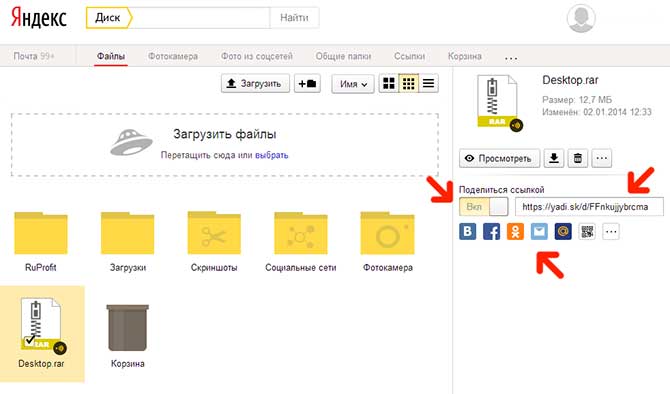
Als Ergebnis erstellt der Dienst einen speziellen Link, der beispielsweise in sozialen Netzwerken gepostet werden kann.
Zugang: privat oder öffentlich
Das Speichern von Dateien in der Cloud ist absolut sicher.
Alle verwendeten Server sind zuverlässig geschützt, Informationen werden über verschlüsselte Kanäle übertragen und die Dateien selbst werden zwangsläufig regelmäßig von zuverlässigen Antivirenprogrammen gescannt.
Vorteile und Nachteile
Wie jeder andere Dienst im Internet bietet Yandex.Disk nicht nur Vor-, sondern auch Nachteile.
Letzteres beinhaltet vor allem die Integration des Dienstes in Yandex-Mail, die Benutzer, die diesen Mailer bisher nicht genutzt haben, dazu zwingt, Konten bei Yandex zu erstellen.
Andererseits ist dies auch ein Pluspunkt, da so ein schneller Versand der benötigten Dateien per Mail möglich ist.
Der nächste Nachteil ist die bestehende Beschränkung der Größe der heruntergeladenen Datei auf drei Gigabyte.
Dieser Wert ist jedoch viel höher als bei DropBox.
Darüber hinaus können Sie Dateien unbegrenzt lange in Yandex.Disk speichern.
Yandex.Disk ist zweifellos in der Lage, ernsthaft mit seinen gut beworbenen westlichen Pendants zu konkurrieren.
Wir müssen jedoch weiterhin davon ausgehen, dass der neue Dienst der berühmten russischen Suchmaschine zunächst ausschließlich auf den russischsprachigen postsowjetischen Raum ausgerichtet sein wird.
Und erst nach der Eroberung des russischen Segments globales Netzwerk Wir können davon ausgehen, dass der Yandex.Disk-Dienst in den globalen Markt für Internetdienste eintreten wird.
Und das ist alles, bis wir uns wiedersehen.
Ein neuer Cloud-Dateispeicher, Yandex.Disk, ist online erschienen. Derzeit gibt es jedoch mehrere ähnliche Dienste neues System von Yandex hat auch seine Vorteile und eine gewisse Attraktivität.
Yandex.Disk ist Remote-Server(Cloud), die einfach mit allen dem Nutzer zur Verfügung stehenden Geräten (Computer, Tablet oder Smartphone) zu synchronisieren ist.
Auf diesem Server können Sie Dateien jedes Formats (Fotos, Musik, Filme, Texte und andere Dokumente) speichern.
Yandex.Disk-Betriebsparameter:
- Der verfügbare Speicherplatz beträgt 10 GB. Zunächst sind 3 GB vorgesehen, später kann jedoch auf 10 GB aufgestockt werden.
- Eine Datei kann bis zu 3 GB wiegen.
- Hohe Zuverlässigkeit des Informationsschutzes.
- Antiviren-Scan von Dateien mit DrWeb.
- Zugriff auf Yandex.Disk von allen wichtigen Plattformen.
- Die Möglichkeit zum Austausch von Links zum Herunterladen von Dateien wurde implementiert.
- Der Systemressourcenverbrauch ist recht gering.
- Anhänge speichern von Postfach in Yandex.Mail.
- Eine einfache russischsprachige Benutzeroberfläche, auch ins Englische übersetzt.
- Die Datenaustauschgeschwindigkeit ist potenziell hoch (bis zu 100 Megabit bei guter Internetverbindung).
- Der Dienst funktioniert sowohl auf 32- als auch auf 64-Bit-Betriebssystemen.
Installieren und Verwenden des Cloud-Dateispeichers Yandex.Disk
Benutzern von Computern auf Basis von Windows und Mac OS X stehen alle Funktionen des Yandex.Disk-Clients zur Verfügung. Für Besitzer von Android- und iOS-Geräten ist es möglich, über die Yandex.Mail-Anwendung mit der Festplatte zu arbeiten. Cloud-Speicher ist auch über die Weboberfläche verfügbar.
Die Verwendung von YandexDisk ist sehr einfach. Wie üblich müssen Sie zunächst ein Postfach auf dem Server erstellen (falls noch nicht vorhanden). Dann müssen Sie dem Link folgen und Ihre Adresse eingeben Email. Nach einiger Zeit wird er eine Einladung erhalten. Im erhaltenen Brief müssen Sie auf die Schaltfläche „Diskette starten“ klicken.
Synchronisation zwischen persönlicher Computer und die Speicherung wird automatisch aktiviert, und nachdem die Dateien in dem für die Synchronisierung angegebenen Ordner auf dem Computer abgelegt wurden, erscheinen sie sofort in der Yandex-„Cloud“.
Auch die Anmeldung am Server ist sehr einfach. Die Registerkarte „Dateien“ erscheint einfach im Yandex-Postfach, was einen einfachen Zugriff auf das System ermöglicht.
Die Verwaltung von Dateien im Speicher ist nicht nur mit dem Programm Yandex.Disk möglich, sondern auch mit anderen Programmen, die das WebDAV-Protokoll verwenden. Diese Programme sind besonders wichtig, wenn das Betriebssystem nicht Windows ist. Die Installation von Yandex.Disk unter Linux ist mit Standard-Dateimanagern möglich. Die Steuerung auf Systemen, die Gnome und Unity verwenden, ist über Nautilus möglich, aber auf einem System, das KDE verwendet, funktioniert es Dateimanager Delfin. Die Liste der Programme, die WebDAV unterstützen, ist recht umfangreich.
Hochladen von Dateien auf den Server
Dateien können in den Cloud-Speicher hochgeladen werden, ohne einen Browser zu öffnen (sofern Sie die Yandex.Disk-Anwendung installiert haben). In diesem Fall wird der Drive-Ordner als geöffnet Standardordnerüber „Arbeitsplatz“ und Sie können Dateien wie gewohnt dorthin kopieren.
Zugang zum Drive-in Apple Mac möglich über den Finder sowie über das Menü (Punkt „Yandex.Disk-Ordner öffnen“).
Dateien können über einen Browser heruntergeladen werden (Sie müssen im Yandex.Disk-Bedienfeld auf die Schaltfläche „Herunterladen“ und dann auf die Schaltfläche „Dateien auswählen“ klicken).
Es ist auch möglich, Yandex.Disk mit zu synchronisieren Android-Geräte. Der Zugriff auf den Speicher erfolgt über die Mobile Yandex.Mail-Anwendung. Sie müssen lediglich die Anwendung über Google Play installieren und sich anmelden.
Hochladen von Dateien von Ihrem Telefon
Auch dieses Verfahren ist einfach. Drücken Sie einfach die „+“-Taste obere Platte und Sie können wählen erforderliche Datei. Gleichzeitig wird es in das aktuell geöffnete Festplattenverzeichnis kopiert. Wenn sich auf Ihrem Telefon viele Dateien befinden, können Sie eine spezielle Suche verwenden. Drücken Sie dazu die „Menü“-Taste Ihres Telefons, wählen Sie „Suchen“ und Suchanfrage Beginnen Sie mit der Eingabe des Namens. Yandex.Disk selbst bietet geeignete Optionen.
Cloud-Speicher ist ein klarer Vorteil. Jetzt müssen Sie sich keine Sorgen mehr um Flash-Laufwerke machen, keine Angst davor haben, sie zu vergessen oder zu verlieren oder aus anderen Gründen den Zugriff auf notwendige Dokumente zu verlieren. Ein Cloud-Server (insbesondere Yandex.Disk) löst diese Probleme erfolgreich. Die Sicherheit der Daten auf dem Server ist gewährleistet, der Zugriff darauf ist sehr einfach und von jedem Gerät aus möglich, sofern eine Internetverbindung besteht.
Sie können sich mit einem Browser oder einer Desktop-Anwendung auf Ihrer Seite in Yandex Disk anmelden.
Yandex-Laufwerk– ein hervorragender Cloud-Speicher zur sicheren Speicherung von Daten und deren Weiterverteilung im Netzwerk.
Im Vergleich zu anderen Clouds bietet Yandex ein loyaleres Programm für Benutzer.
Vor einigen Jahren war der Zugriff auf die Festplatte nur auf Einladung des Dienstes selbst möglich. Es wurde nur an reguläre Benutzer gesendet, deren Konten schon seit langem im System registriert sind Suchmaschine Yandex. Heutzutage kann jeder Benutzer auf ein Cloud-Konto zugreifen, unabhängig von den Eigenschaften seines Kontos oder seines Standorts.
Trotz des offenen Zugriffs auf den Speicher von Yandex haben Benutzer oft Schwierigkeiten, sich auf der Festplatte anzumelden und loszulegen. Nachfolgend finden Sie alles mögliche Wege Autorisierung in der Cloud und erfahren Sie, wie Sie sie als separates Programm auf Ihren Computer, Ihr Smartphone und Ihr Tablet herunterladen können.
Registrierung und Login über Browser
Um sich in der Cloud anzumelden, benötigen Sie ein bestehendes E-Mail-Konto. Profil im Yandex-System. Wenn Sie noch kein Konto haben, registrieren Sie bitte zuerst eines. Folge den Anweisungen:
- Öffnen Sie Ihren Browser;
- Geben Sie die Adresse yandex.ru in die Adressleiste ein und gehen Sie zur Suchmaschinenseite.
- Oben rechts auf der Seite finden Sie das Anmeldefeld. Da Sie noch keine E-Mails haben, funktioniert dieses Fenster für uns nicht. Klicken Sie auf die Registerkarte „Mail erstellen“, wie in der Abbildung gezeigt:
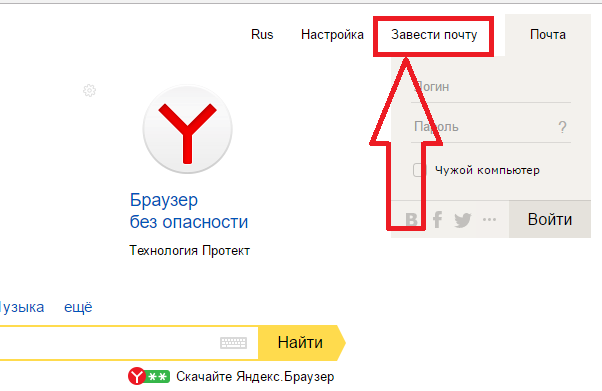
Reis. 2 – Hauptfenster der Yandex-Suchmaschine
- Als nächstes werden Sie automatisch weitergeleitet neue Seite, in dem ein Formular zur Eingabe persönlicher Daten für ein neues Konto erscheint. Füllen Sie die Felder Vorname und Nachname mit echten Daten aus, denn durch die Registrierung wird auch Ihre Seite verlinkt Brieftasche von Yandex und andere Dienste, die eine echte Benutzeridentifikation erfordern. Wenn Sie fiktive Daten eingeben, kann es in Zukunft bei der Nutzung einiger Dienste zu Schwierigkeiten kommen;
- Kommen Sie mit Sicheres Passwort, das aus mindestens 8 Zeichen besteht, darunter Klein- und Großbuchstaben sowie Zahlen und Spezielle Symbole. Dies erhöht die Sicherheit Ihres Kontos erheblich und schützt es vor Hackerangriffen. Duplizieren Sie das Passwort in der Bestätigungsspalte, um sicherzustellen, dass es korrekt eingegeben wird.
- Eingeben Nummer Mobiltelefon . Sie erhalten einen Registrierungsbestätigungscode. Anstelle einer Telefonnummer können Sie auch eine Sicherheitsfrage festlegen. Diese Methode zur Überprüfung des Benutzers bietet jedoch nicht das richtige Schutzniveau. Wir empfehlen Ihnen, Ihre Telefonnummer mit Ihrem Konto zu verknüpfen.
- Geben Sie das Captcha ein und bestätigen Sie die Registrierung.
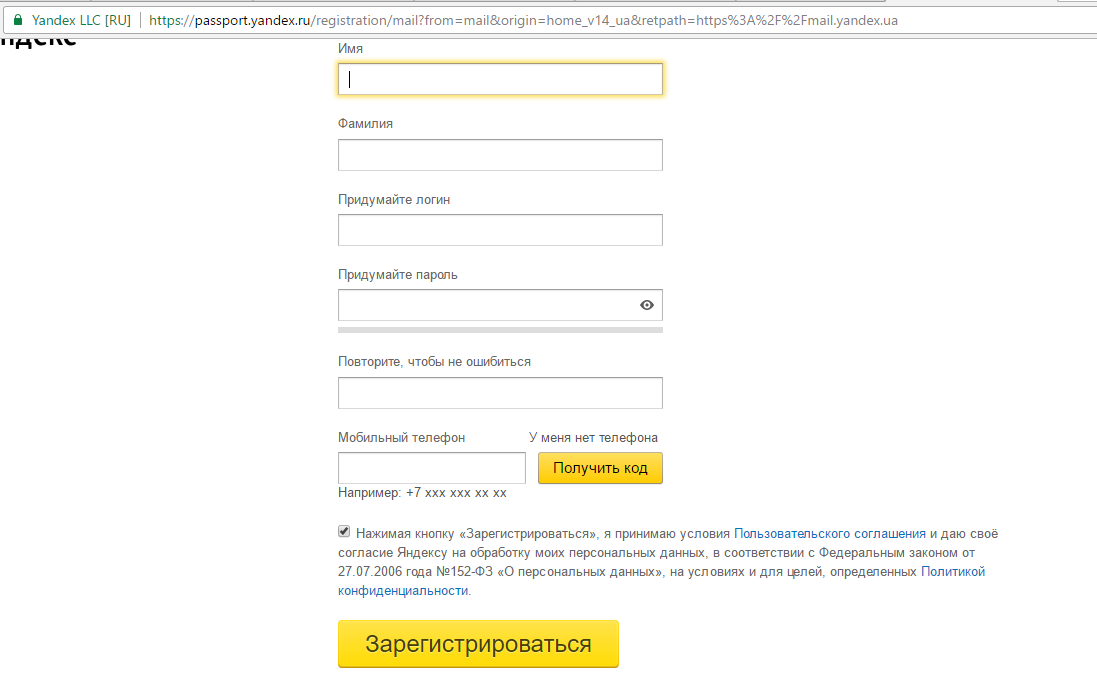
Reis. 3 - Registrierung eines neuen Benutzers
Gehen Sie nun erneut zur Seite yandex.ru und melden Sie sich mit den Daten, die Sie bei der Registrierung angegeben haben, im E-Mail-Fenster an.
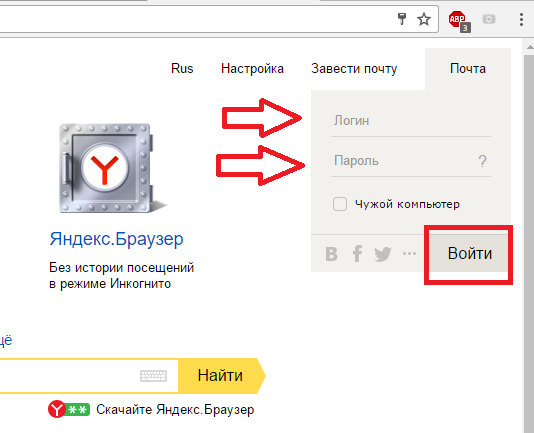
Reis. 4 – Melden Sie sich über den Browser bei Ihrem Konto an
Gehe zum Fenster Mail-Client und in den oberen Registerkarten finden Sie den Link zum Cloud-Speicher.
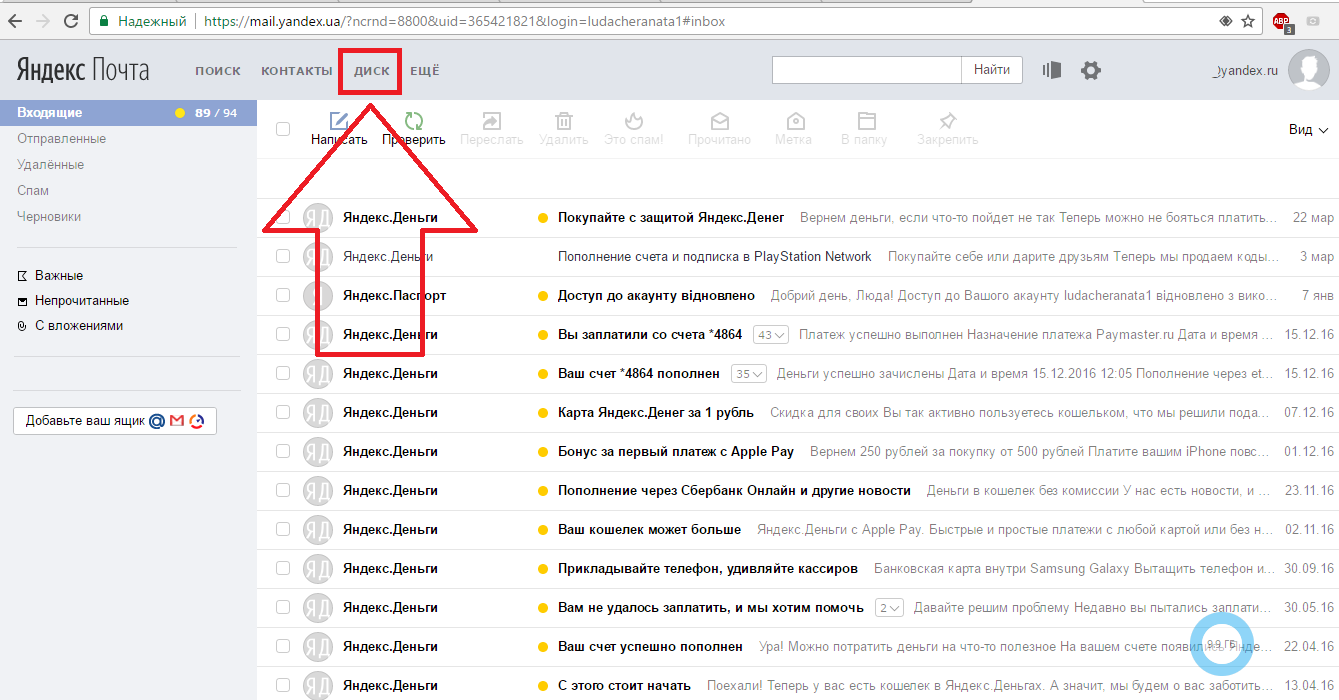
Reis. 5 – Melden Sie sich per E-Mail bei der Cloud an
Wenn Sie sich bereits im Yandex-System registriert haben, können Sie über den Link https://disk.yandex.ru/ auf die Festplatte zugreifen – geben Sie einfach Ihren Benutzernamen und Ihr Passwort ein E-mail Konto. Nach erfolgreicher Anmeldung leitet Sie der Browser zur Cloud-Homepage weiter. Es sieht aus wie das:
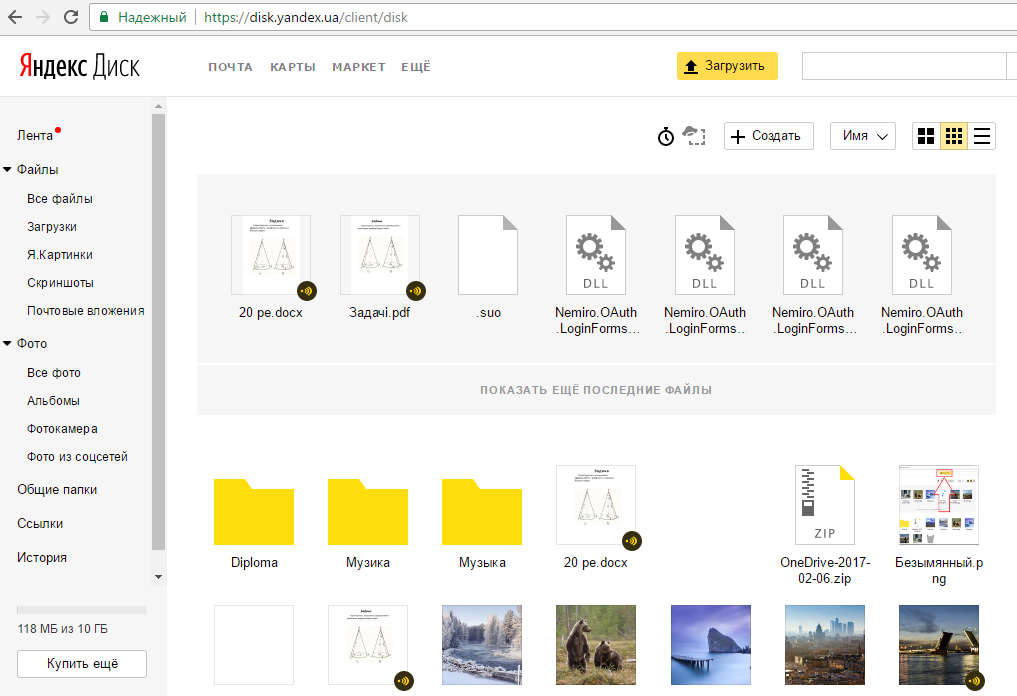
Reis. 6 – Hauptverzeichnis des Yandex-Cloud-Speichers
Anmeldedaten per Browser wiederherstellen
Wenn Sie ein Yandex-Konto erstellt haben, sich aber nicht an Ihren Benutzernamen oder Ihr Passwort erinnern, verwenden Sie das Formular zur Wiederherstellung des Zugriffs. Klicken Sie im Fenster zur Eingabe der Anmeldedaten auf das Fragezeichen-Symbol. Geben Sie im neuen Fenster Ihr Login ein bzw E-Mail-Addresse, captcha und bestätige die Aktion. Geben Sie dann den Code, der per SMS an Ihr Telefon gesendet wurde, in das Textfeld ein. Der Zugriff wird wiederhergestellt und Sie können ein neues Passwort festlegen.
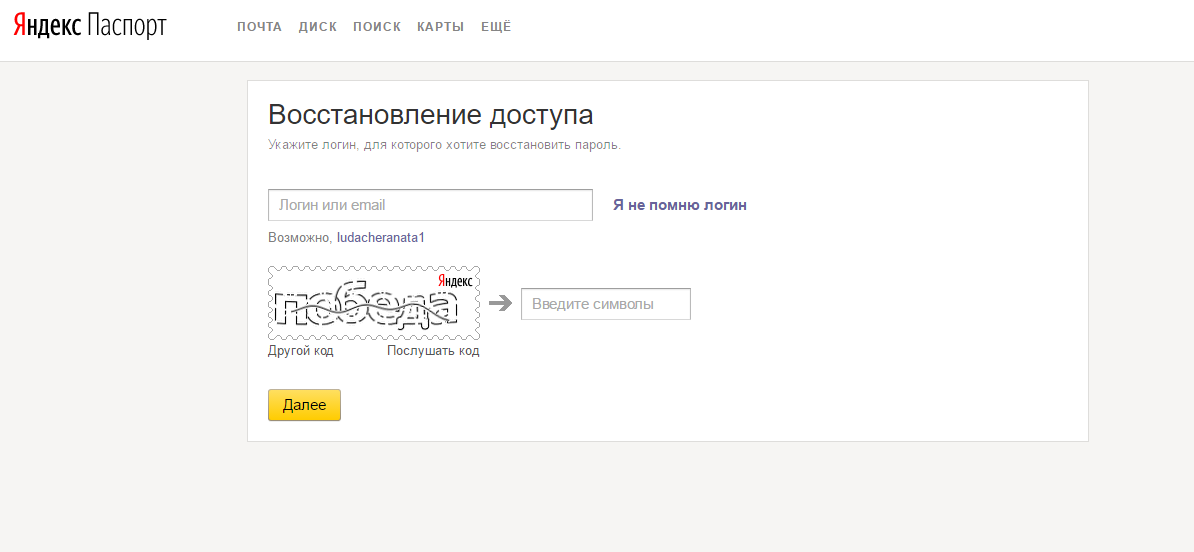
Reis. 7 – Zugriff auf die Wiederherstellungsseite
Wenn sich der Benutzer nicht an die Anmeldung erinnert, müssen Sie dies auf der Registerkarte „Wiederherstellung“ angeben. Als Nächstes durchsucht das System Ihren Browser nach den neuesten erfolgreichen Autorisierungen in Yandex. Für die Logins, mit denen Sie sich angemeldet haben, werden Ihnen mehrere Optionen angeboten. Wählen Sie das gewünschte aus und stellen Sie den Zugriff auf Ihr Profil wieder her.
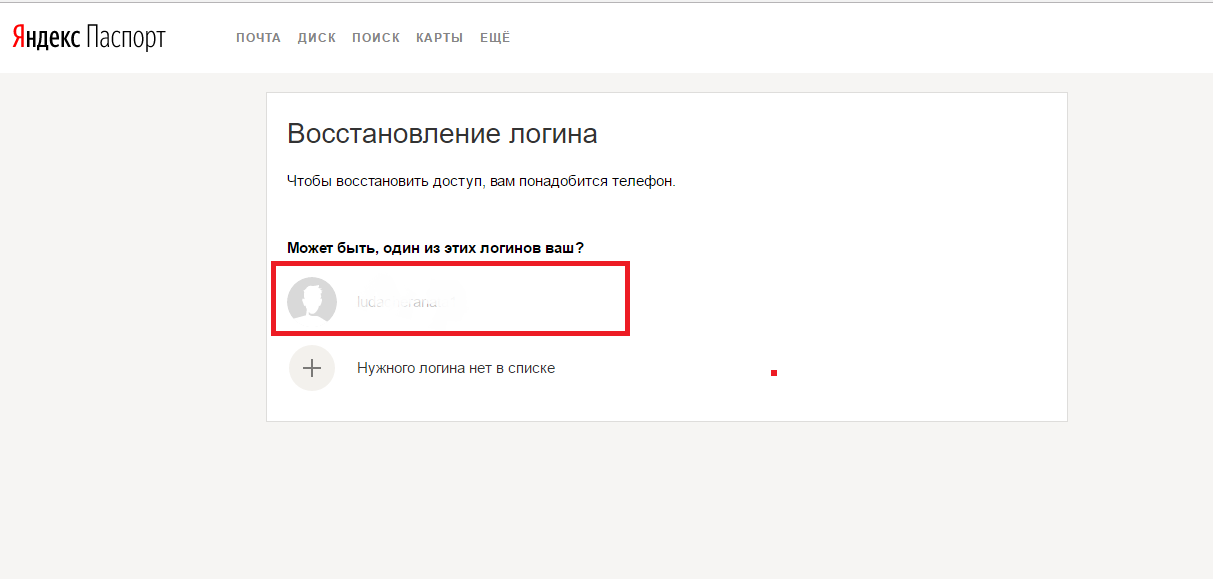
Reis. 8 - automatische Wiederherstellung Anmeldung
Autorisierung über Windows-Anwendung
Benutzer Operationssaal Windows-Systeme Sie können einen kostenlosen Desktop-Client für die Yandex-Cloud herunterladen. Durch die Verwendung einer solchen Anwendung wird die Arbeit mit Dateien einfacher und schneller. Sie können die Installationsdatei von der Hauptseite herunterladen Browserversion des Speichers:
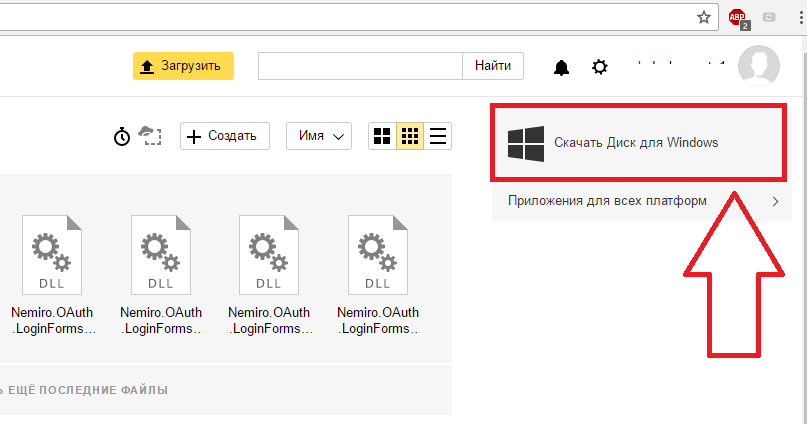
Führen Sie nach der Installation der Datei das Programm aus. Ein Festplatten-Anmeldeformular wird angezeigt. Geben Sie Login und Passwort ein. Aktivieren Sie das Kontrollkästchen „Merken“ und melden Sie sich an.
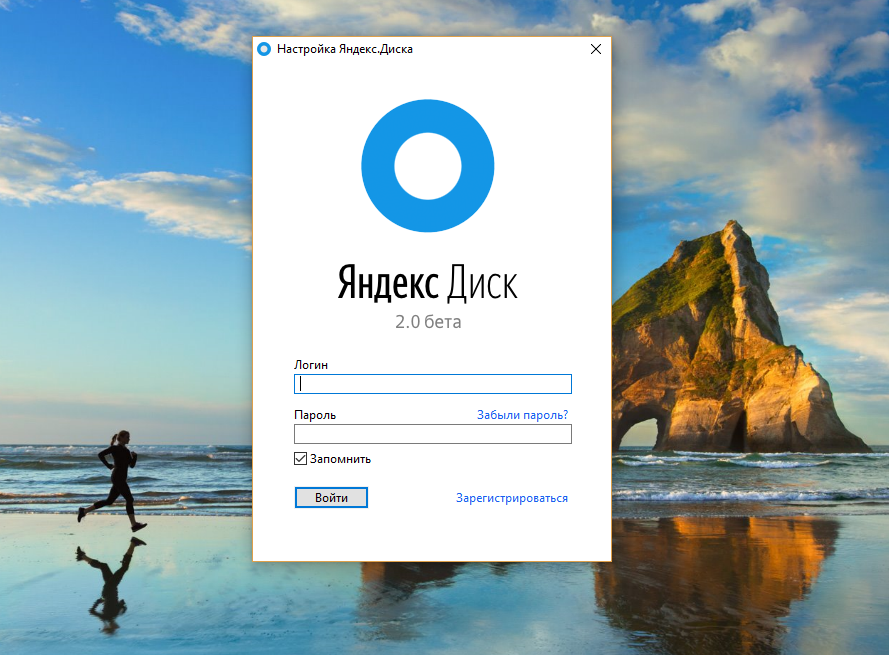
Es erscheint ein Ordner, in dem alle Ihre Dateien angezeigt werden. Jetzt können Sie Dateien und Ordner ganz einfach von Ihrem Computer direkt in den Dienst verschieben. Die Dateisynchronisierung erfordert Internetverbindung.
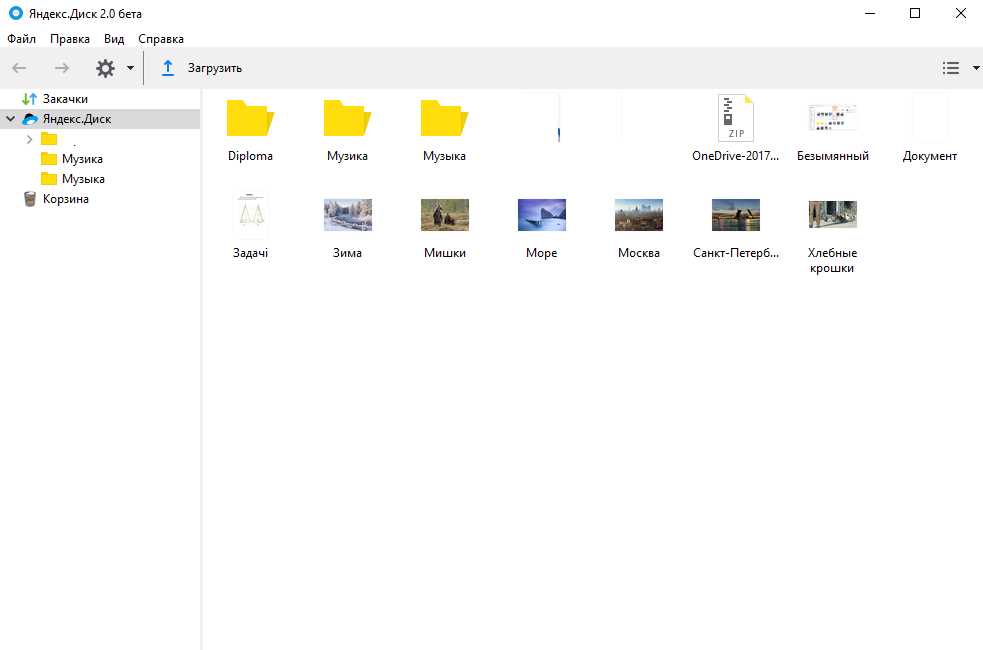
Reis. 11 – Speicher auf dem PC anzeigen
Melden Sie sich beim Mac-Programm an Betriebssystem
Gehen Sie über einen Browser auf die Festplatte und wählen Sie das Feld im Hauptfenster aus „Anwendungen für alle Plattformen“:
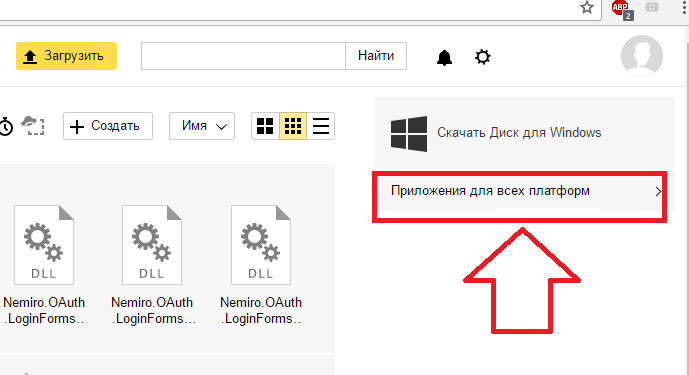
Reis. 12 – Hauptfenster der Cloud
Wählen Sie in der sich öffnenden Registerkarte das gewünschte Betriebssystem aus und laden Sie es herunter Installationsdatei zu deinem Computer. Installieren Sie den Client und öffnen Sie ihn. Es erscheint ein Anmeldeformular. Geben Sie Ihre Kontoinformationen ein und bestätigen Sie die Aktion.

Reis. 13 – Anmeldung beim Client für Mac OS
Sehen Sie sich eine kurze Diashow zur Verwendung des Programms an und klicken Sie auf „Speicherort festlegen“. Klicken Sie nun auf „Bearbeiten“ und wählen Sie im Finder das Verzeichnis aus, in dem die Cloud-Speicherdaten angezeigt werden.
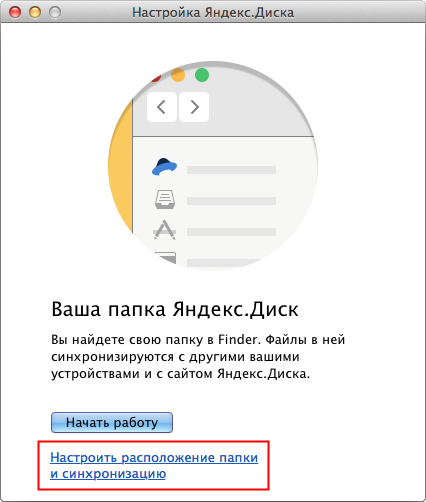
Reis. 14 – Erste Schritte mit dem Client für Mac OS
Als Ergebnis der Einrichtung erscheint auf dem Desktop ein Speichersymbol. Wenn Sie darauf klicken, wird ein Popup-Fenster mit den zuletzt auf der Festplatte hinzugefügten Dateien angezeigt.
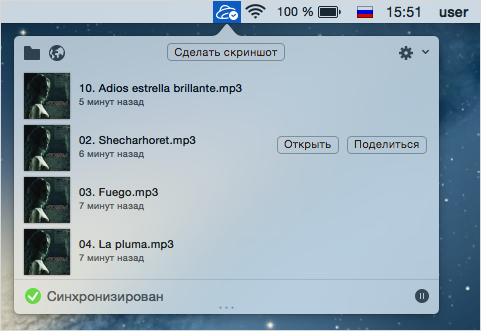
Reis. 15 – Anzeigen des Yandex-Cloud-Ordners unter Mac OS
Der Synchronisierungsstatus wird unten im Festplattenordner angezeigt. Wenn eine Systemfehlermeldung auftritt, überprüfen Sie Ihre Internetverbindung, melden Sie sich von Ihrem Konto ab und melden Sie sich dann erneut an.
Ausführen einer Cloud auf Android
Benutzer Operationssaal Android-Systeme Sie können eine einfache mobile Anwendung installieren, um Telefondateien und Yandex-Datenträger zu synchronisieren. Sie haben Zugriff auf die Funktion, alle von Ihnen aufgenommenen Fotos sofort direkt in die Cloud hochzuladen. Auf diese Weise können Sie viel freien Speicherplatz auf Ihrem Smartphone sparen. Der Zugriff auf Bilder erscheint sofort auf allen Ihren PCs und Telefone.
Außerdem können Sie beliebige andere Dateiformate auf die Festplatte hochladen oder Dokumente und Ordner aus der Cloud auf Ihr Gadget herunterladen. Gehe zu installierte Anwendung und melden Sie sich an. Nach einigen Sekunden erscheint ein Fenster mit Cloud-Ordnern:
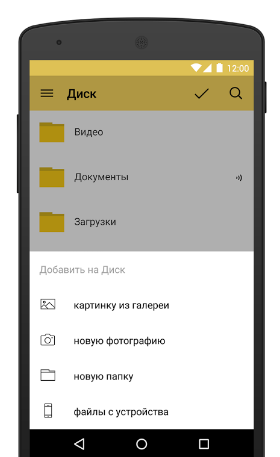
Reis. 16 – Hauptfenster der Android-Anwendung
Anleitung für iOS
In der Regel verwenden IOS-Benutzer Yandex-Festplatte als zusätzlichen Cloud-Speicher, da alle Apple-Gadgets mit iCloud verknüpft. Dank der zunehmenden Beliebtheit der Yandex-Cloud haben Entwickler eine Client-Anwendung für Eigentümer erstellt IPhone Und iPad. Sie können das Programm über den offiziellen App Store herunterladen.
Verschieben Sie Dateien, Ordner usw Archiv Bearbeiten Sie Dokumente mit einem einfachen Smartphone-Anwendungen. Installieren Sie das Programm und melden Sie sich mit Ihrem Benutzernamen und Passwort an. In einigen Fällen kann eine Überprüfung der Telefonnummer erforderlich sein. Als Ergebnis werden Sie auf eine Seite mit Speicherordnern weitergeleitet.
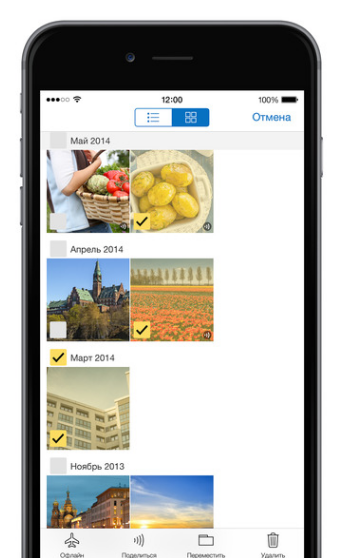
Reis. 17 – Hauptseite Programme
Melden Sie sich unter Windows bei der Cloud an Telefon
Benutzer des Windows Phone-Betriebssystems können den Cloud-Service-Client auch über den offiziellen Application Store installieren. Dateien und Ordner können offline angezeigt werden. Yandex Disk-Downloadseite:
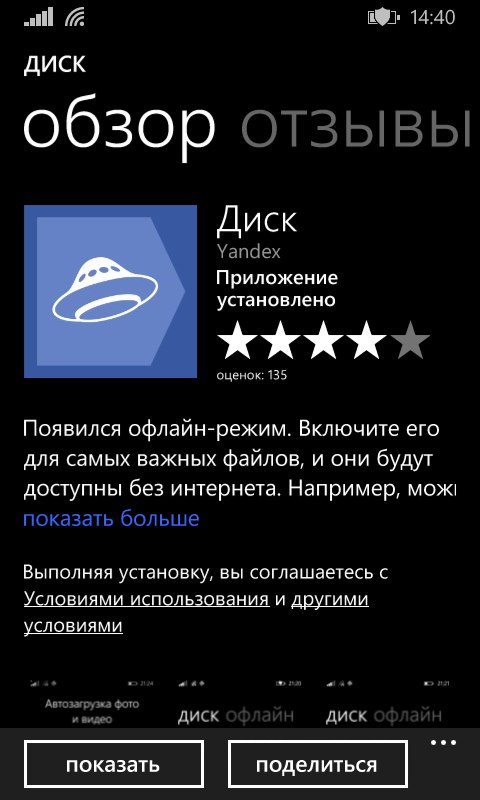
Reis. 18 – Installation des Programms über den Store
Starten Sie nun die installierte Anwendung und geben Sie die Anmeldeinformationen Ihres Yandex-Kontos ein.
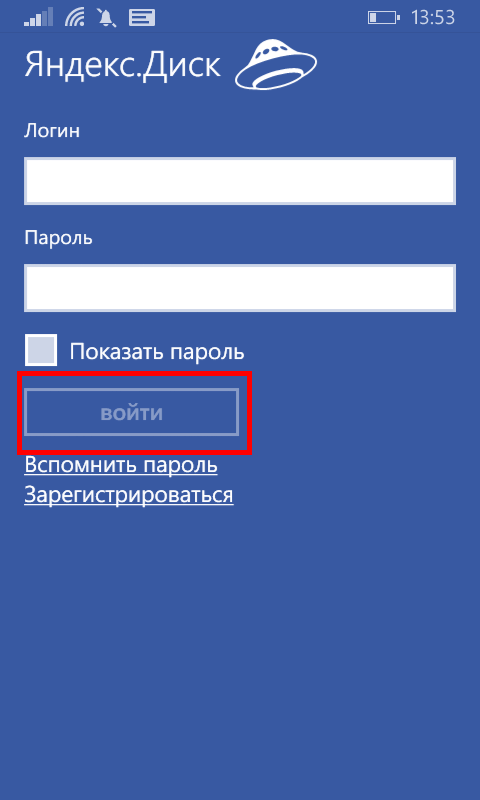
Abb. 19 – Anmeldung beim Cloud-Profil auf Windows Phone
Beschreibung der Hauptfunktionen der Cloud
Mit Cloud-Speicher können Sie Dateien erstellen oder von Ihrem Computer auf die Festplatte hochladen. Vorhandene Objekte auf der Festplatte können heruntergeladen, gelöscht, verschoben und der Zugriff darauf bearbeitet werden. In der Dateivorschau finden Sie genaue Informationüber den Namen, die Erweiterung und den Umfang des Dokuments oder Archivs. Das Diagramm der grundlegenden Steuertasten ist in der folgenden Abbildung dargestellt:
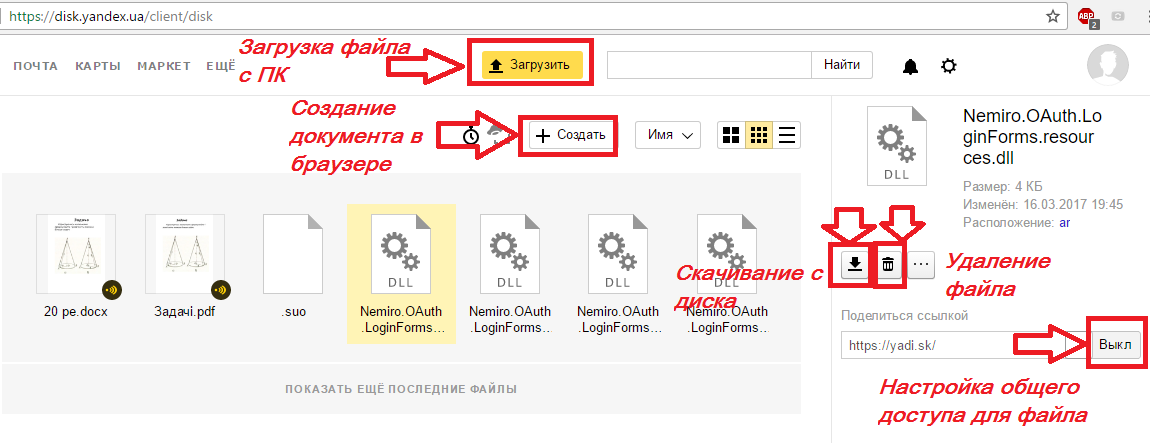
Abb. 20 – Hauptfunktionen der Yandex-Festplatte
Funktionen und Vorteile von Yandex Disk
Benutzer des Cloud-Speichers von Yandex schätzen die benutzerfreundliche Oberfläche. schnelle Arbeit und ein gutes Maß an technischem Benutzersupport. Sollten beim Betrieb des Dienstes Probleme auftreten, helfen qualifizierte Bediener schnell bei der Lösung des Problems.
Zu den Besonderheiten gehört das Sicherheitssystem. Benutzer, die mit der Festplatte auch über einen Browser arbeiten, müssen sich keine Sorgen um den Schutz ihrer Daten machen, da der Dienst so schnell über eine integrierte spezielle Firewall verfügt erkennt Bedrohungen und Virensoftware. Darüber hinaus können Sie zusätzlich Dienstprogramme zur Verschlüsselung von Daten in der Cloud erwerben. Bevor eine Datei von einem PC an den Dienst gesendet wird, wird sie mit einem der kryptografischen Algorithmen verschlüsselt.
Vorteile der Cloud von Yandex:
- Strukturierte Oberfläche. Ein Anfänger wird schnell in der Lage sein, die Grundlagen der Funktionsweise des Cloud-Dienstes zu verstehen, und ein fortgeschrittener Benutzer wird ihn nach seinen Vorlieben konfigurieren;
- Die Funktion zum Erstellen von Ordnern und Dateien auf der Festplatte selbst ist verfügbar;
- Multiplattform – Zugriff von jedem Gerät, das mit dem globalen Netzwerk verbunden ist. Alle vorhandenen Client-Anwendungen sind sehr gut an ihr Betriebssystem angepasst. Verursachen Sie keine Abstürze oder Fehler, selbst wenn Sie große Dateien herunterladen.
- Russischsprachige Benutzeroberfläche. Das gesamte Design ist vollständig für russischsprachige Benutzer angepasst. Bei Bedarf können Sie die Sprache einfach in den Einstellungen ändern;
- Kostenlose Verteilung. Für die Installation der Drive-App auf Ihrem Computer, Smartphone oder Tablet müssen Sie nichts bezahlen. Alle Programme sind kostenlos in offiziellen Stores erhältlich;
- Der Dienst stellt jedem Benutzer 10 GB kostenlos zur Verfügung. In Zukunft können Sie den Platz vergrößern, indem Sie ihn nutzen Bonusprogramme oder laden Sie Ihr Konto auf. Zu Ihrem Account-Geburtstag erhalten Sie zusätzlich 2 GB Speicher völlig kostenlos dazu.
Um sich bei Ihrem Yandex-Cloud-Speicherkonto anzumelden, wählen Sie einfach das Gerät und die Anwendung aus, die Sie in Zukunft verwenden werden. Dann melden Sie sich über Ihr Postfach oder Anmeldeformular im Programm an und genießen Sie die Nutzung der besten Cloud im RuNet.




